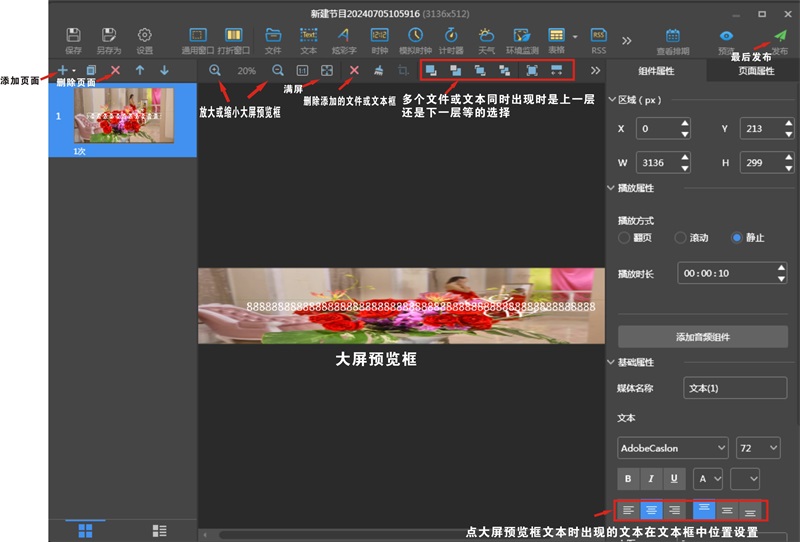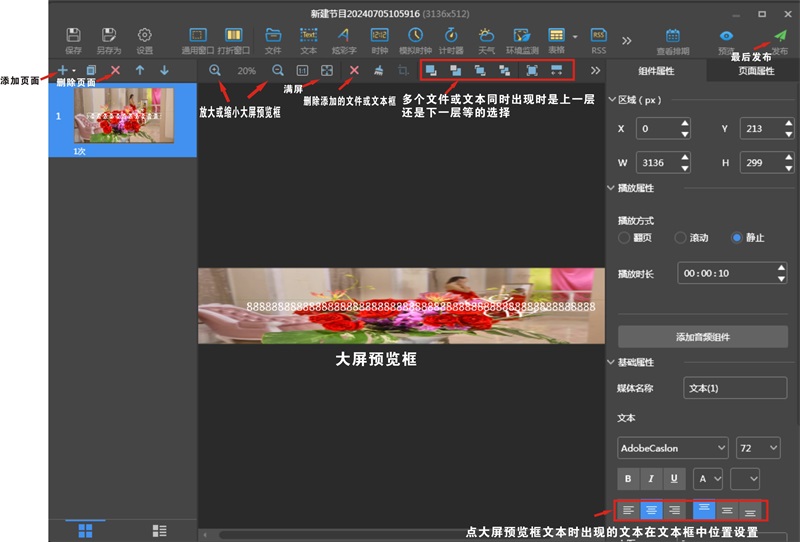一、软件下载:调试软件在官网下载下载novalct,播放软件用屏精灵桌面端www.novastar-led.cn用视频处理只需要下载调试软件,用多媒体播放盒还需要下载屏精灵。32位电脑需要在ViPlex Express V1.9.2.0201 Setup支持32位.exe:http://gts.novastar.tech:6150/sharing/N5Gy9GyYM下载
二、调试:不管是用同步的视频处理器还是异步盒子,都需要先连接电脑用调试软件进行调试。
1、处理器或者盒子用配置的USB线连接(或网线),并打开软件。如果显示控制系统1,无显示屏。说明已经连接上,只需要登录就行。如没连上检查接线口和通电情况,网线连盒子,需要设置与盒子相同网段的IP。盒子外面一般有标注,有的是1段,有的是0段。即:192.168.0.xx(xx为任意1位或2位数字)。登录---同步高级登录---密码:666
2、登陆后就会出现显示屏配置,点进显示屏配置如其他软件一样进行智能设置或导入加载文件,再进一步实现显示屏连接。
3、发送卡界面下面缩放,将大屏实际宽高点数填在输出分辨率里,并勾选缩放启用。发送。
三、联网
1、先直连电脑,打开屏精灵,在终端管理界面,可看到显示在线1,表示电脑与盒子已经连上,在线0,表示没连上。最好用刚才调试的电脑。可以点旁边的刷新,不行就点刷新边的三角形选择指定IP。直到显示在线1为止。
2、点击终端控制---网络配置----终端IP修改成交换机网段。将播放盒网线插入交换机,由插入相同交换机的电脑安装屏精灵控制显示屏。一样要在终端管理界面看到在线1。电脑IP可以设置自动获取。
四、编辑节目:首先在终端管理界面,用鼠标点击终端名称,再在节目管理界面,点新建,设置大屏宽高点数(不是尺寸),如果先前有节目,只需勾选后点上面编辑就行。图片和视频点击上面文件,点击后直接从电脑里选择文件,文字选择文本。每一次选择下面大屏预览框上左上角就有个显示框,这个显示框比较小,可以在右上角设置大小或者用鼠标拉大,也可以用鼠标拖着摆放在屏的任意位置。文本需要双击大屏预览左上角文本框后进行编辑。不然找不到编辑文字的地方。大屏预览框上面有很多设置功能可以选择。
五、发布:编辑好以后点页面右上角发布即可。